9演示文稿巧编辑 课件(12ppt)
文档属性
| 名称 | 9演示文稿巧编辑 课件(12ppt) |

|
|
| 格式 | ppt | ||
| 文件大小 | 9.2MB | ||
| 资源类型 | 教案 | ||
| 版本资源 | 人教版 | ||
| 科目 | 信息技术(信息科技) | ||
| 更新时间 | 2020-12-16 10:56:33 | ||
图片预览

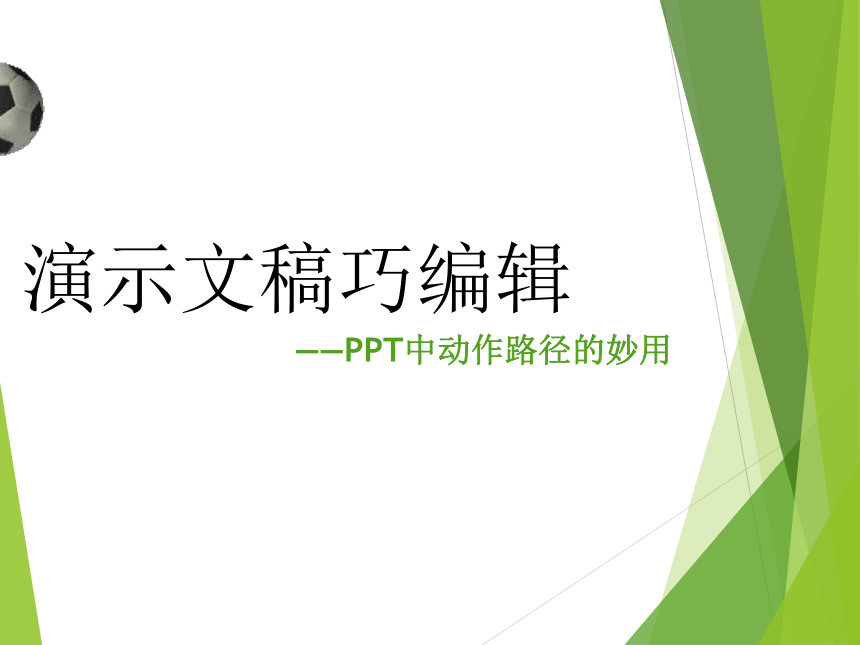
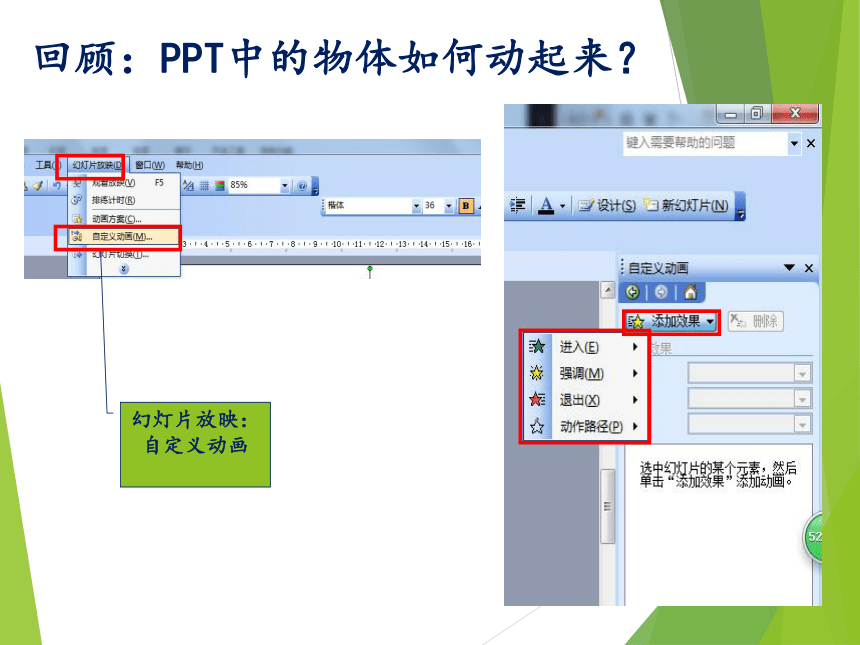



文档简介
绘制自定义路径
授课 蒋老师
——PPT中动作路径的妙用
回顾:PPT中的物体如何动起来?
幻灯片放映:自定义动画
1、选择足球
2、自定义动画—添加效果—绘制自定义路径—直线
3、将鼠标由A点拖动到B点
1、选定路径线;
2、将鼠标放在红色箭头上,鼠标变成双向箭头;
3、拖动鼠标到B点处松开鼠标。
对象添加了动画效果后,可以设置开始方式:
对象添加了动画效果后,可以设置速度快慢:
曲线(绘制出平滑曲线路径):定位鼠标;拖动鼠标;在拐弯处单击鼠标;在终点处双击。
任意多边形(绘制出直线路径):方法同曲线路径;
自由曲线:像铅笔工具,拖动绘制路径;
《我的赛场》设计要求:
1、利用素材或添加喜欢的内容,
设计一个故事场景,要求利用刚
刚学习的动作路径知识。
2、可以邀请一个同学一起设计。
绘制自定义路径
1、选定路径线;
2、将鼠标放在红色箭头上,鼠标变成双向箭头;
3、拖动鼠标到B点处松开鼠标。
绘制自定义路径
1、选择足球
2、自定义动画—添加效果—绘制自定义路径—直线
3、将鼠标由A点拖动到B点
1、选定路径线;
2、将鼠标放在红色箭头上,鼠标变成双向箭头;
3、拖动鼠标到B点处松开鼠标。
曲线(绘制出平滑曲线路径):定位鼠标;拖动鼠标;在拐弯处单击鼠标;在终点处双击。
任意多边形(绘制出直线路径):方法同曲线路径;
自由曲线:像铅笔工具,拖动绘制路径;
曲线:
曲线:
曲线:
绘制自定义路径
绘制自定义路径
曲线:
任意多边形:
自由曲线:
拐点处单击
拐点处单击
终点处双击
终点处双击
拖动鼠标直至完毕松开
单击
单击
单击
双击
单击
单击
单击
双击
单击
绘制自定义路径
绘制自定义路径
三种曲线的区别
曲线:
任意多边形:
自由曲线:
拐点处单击
拐点处单击
终点处双击
终点处双击
拖动鼠标直至完毕松开
单击
单击
单击
双击
单击
单击
单击
双击
单击
三种曲线的区别
三种曲线的区别
三种曲线的区别
三种曲线的区别
演示文稿巧编辑
——PPT中动作路径的妙用
授课 蒋老师
——PPT中动作路径的妙用
回顾:PPT中的物体如何动起来?
幻灯片放映:自定义动画
1、选择足球
2、自定义动画—添加效果—绘制自定义路径—直线
3、将鼠标由A点拖动到B点
1、选定路径线;
2、将鼠标放在红色箭头上,鼠标变成双向箭头;
3、拖动鼠标到B点处松开鼠标。
对象添加了动画效果后,可以设置开始方式:
对象添加了动画效果后,可以设置速度快慢:
曲线(绘制出平滑曲线路径):定位鼠标;拖动鼠标;在拐弯处单击鼠标;在终点处双击。
任意多边形(绘制出直线路径):方法同曲线路径;
自由曲线:像铅笔工具,拖动绘制路径;
《我的赛场》设计要求:
1、利用素材或添加喜欢的内容,
设计一个故事场景,要求利用刚
刚学习的动作路径知识。
2、可以邀请一个同学一起设计。
绘制自定义路径
1、选定路径线;
2、将鼠标放在红色箭头上,鼠标变成双向箭头;
3、拖动鼠标到B点处松开鼠标。
绘制自定义路径
1、选择足球
2、自定义动画—添加效果—绘制自定义路径—直线
3、将鼠标由A点拖动到B点
1、选定路径线;
2、将鼠标放在红色箭头上,鼠标变成双向箭头;
3、拖动鼠标到B点处松开鼠标。
曲线(绘制出平滑曲线路径):定位鼠标;拖动鼠标;在拐弯处单击鼠标;在终点处双击。
任意多边形(绘制出直线路径):方法同曲线路径;
自由曲线:像铅笔工具,拖动绘制路径;
曲线:
曲线:
曲线:
绘制自定义路径
绘制自定义路径
曲线:
任意多边形:
自由曲线:
拐点处单击
拐点处单击
终点处双击
终点处双击
拖动鼠标直至完毕松开
单击
单击
单击
双击
单击
单击
单击
双击
单击
绘制自定义路径
绘制自定义路径
三种曲线的区别
曲线:
任意多边形:
自由曲线:
拐点处单击
拐点处单击
终点处双击
终点处双击
拖动鼠标直至完毕松开
单击
单击
单击
双击
单击
单击
单击
双击
单击
三种曲线的区别
三种曲线的区别
三种曲线的区别
三种曲线的区别
演示文稿巧编辑
——PPT中动作路径的妙用
